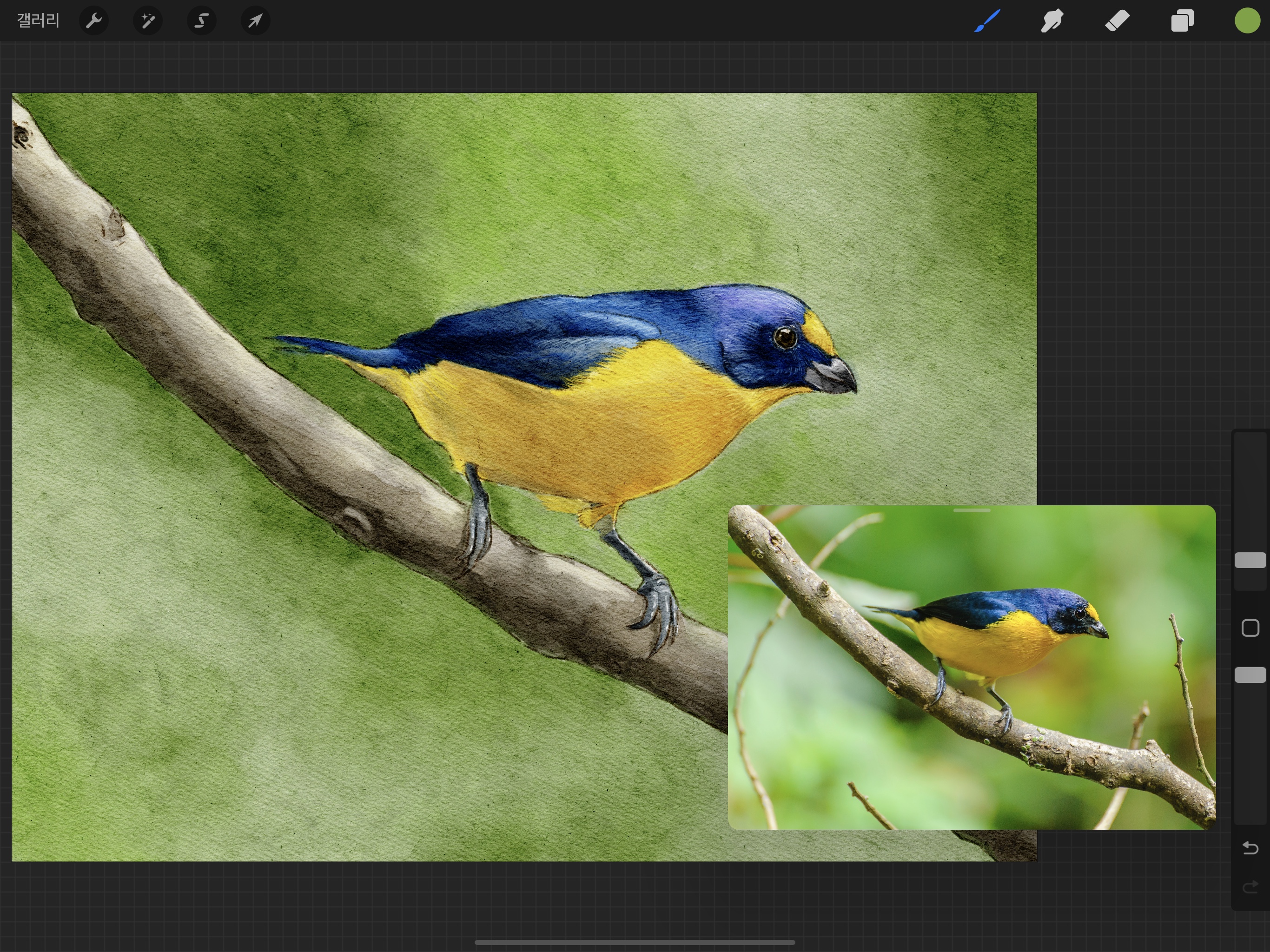
동작 > 캔버스 > 레퍼런스를 선택합니다.
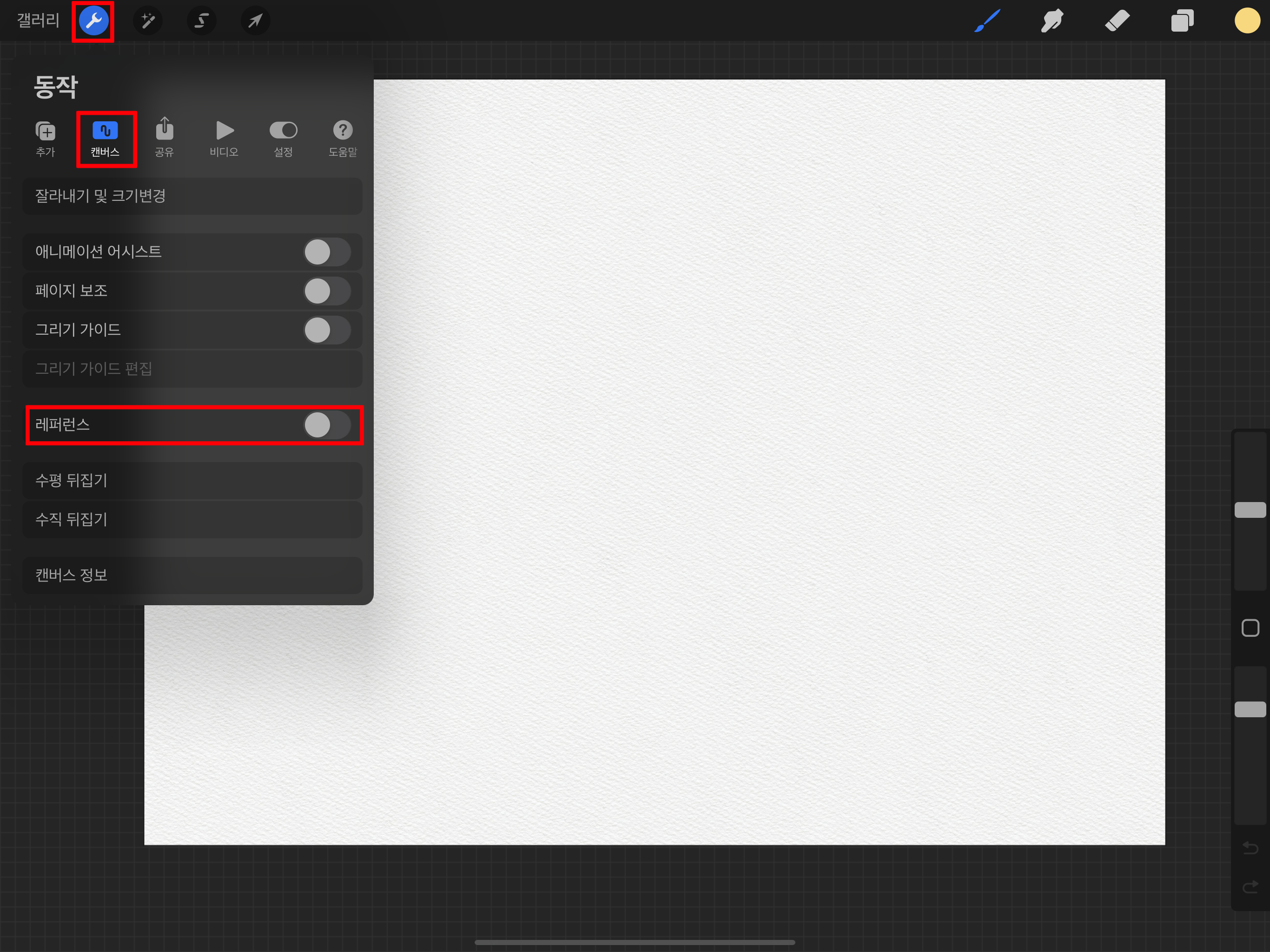
레퍼런스는 캔버스, 이미지, 얼굴 기능이있는대요 이 3가지를 설명하기 전에 레퍼런스 창에 대해 설명하겠습니다.
레퍼런스 상단에 바를 선택해 원하는 위치로 이동할 수 있습니다.
창을 닫고 싶을 때는 오른쪽 상단에 X표시를 선택하시면 됩니다.
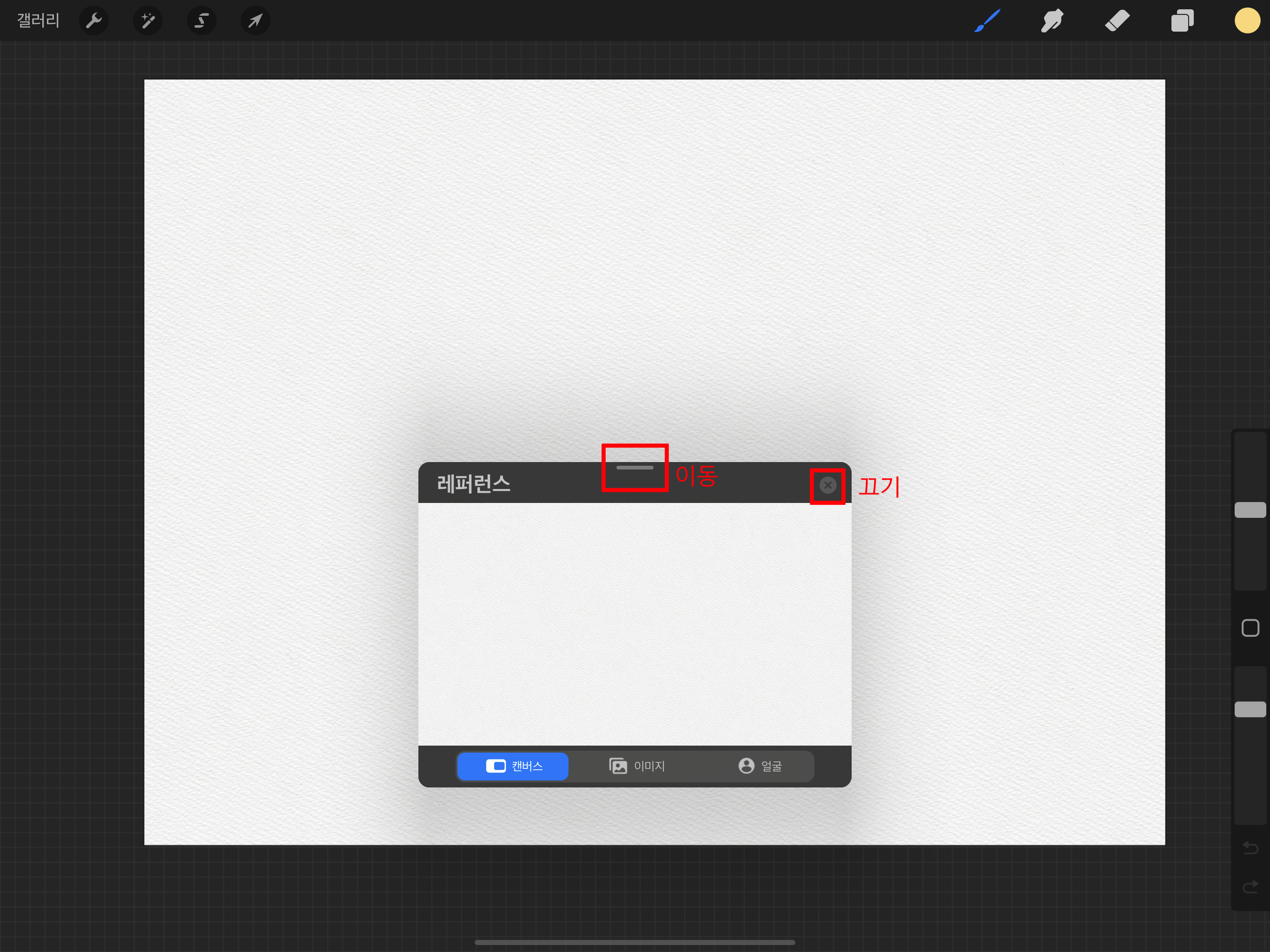
양쪽 하단 모서리 부분을 눌러 창 크기를 조절할 수도 있습니다.
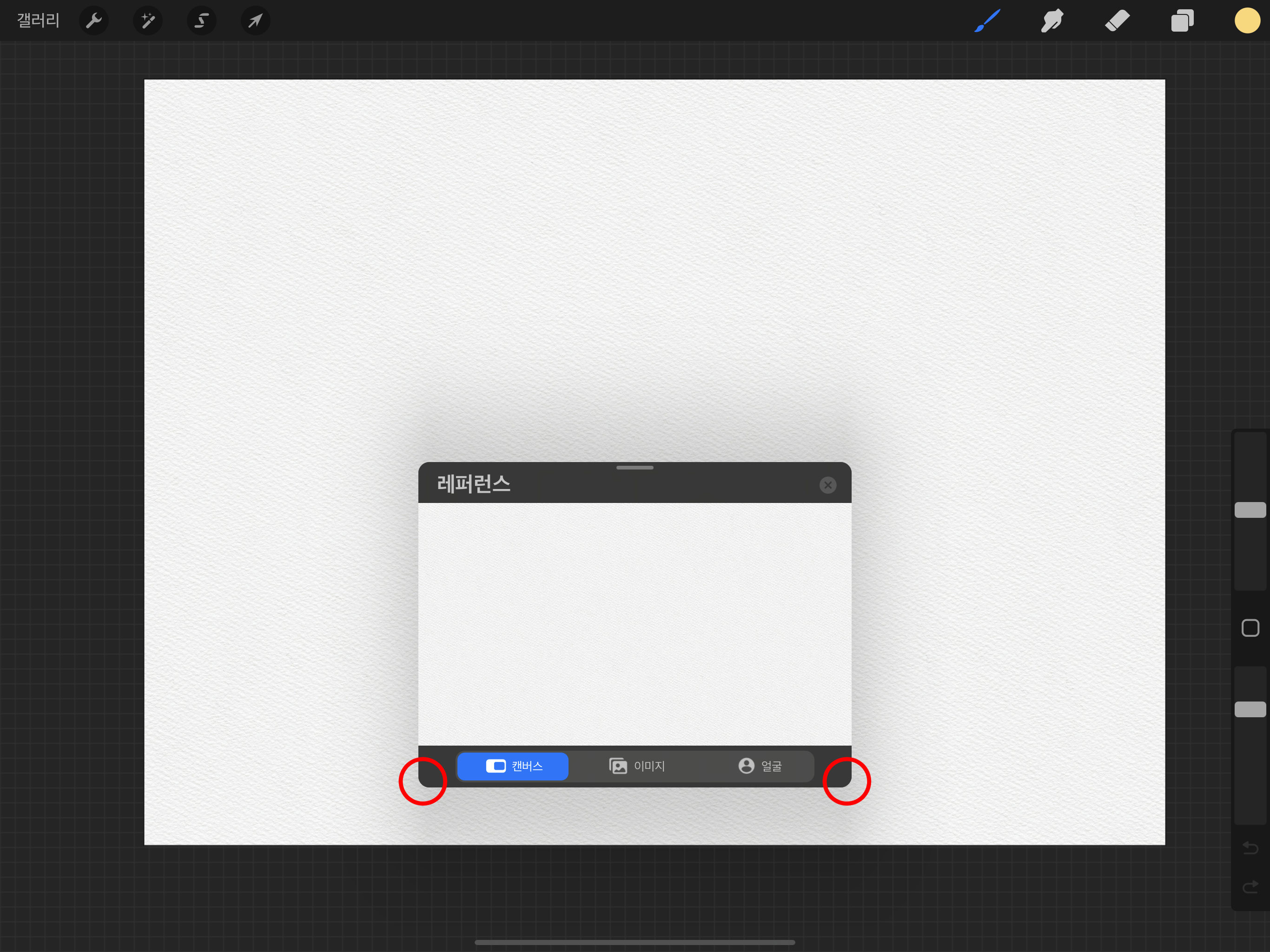
레퍼런스 내 화면을 한번 터치하면 메뉴부분이 숨겨져 더 넓은 화면으로 볼 수 있습니다.
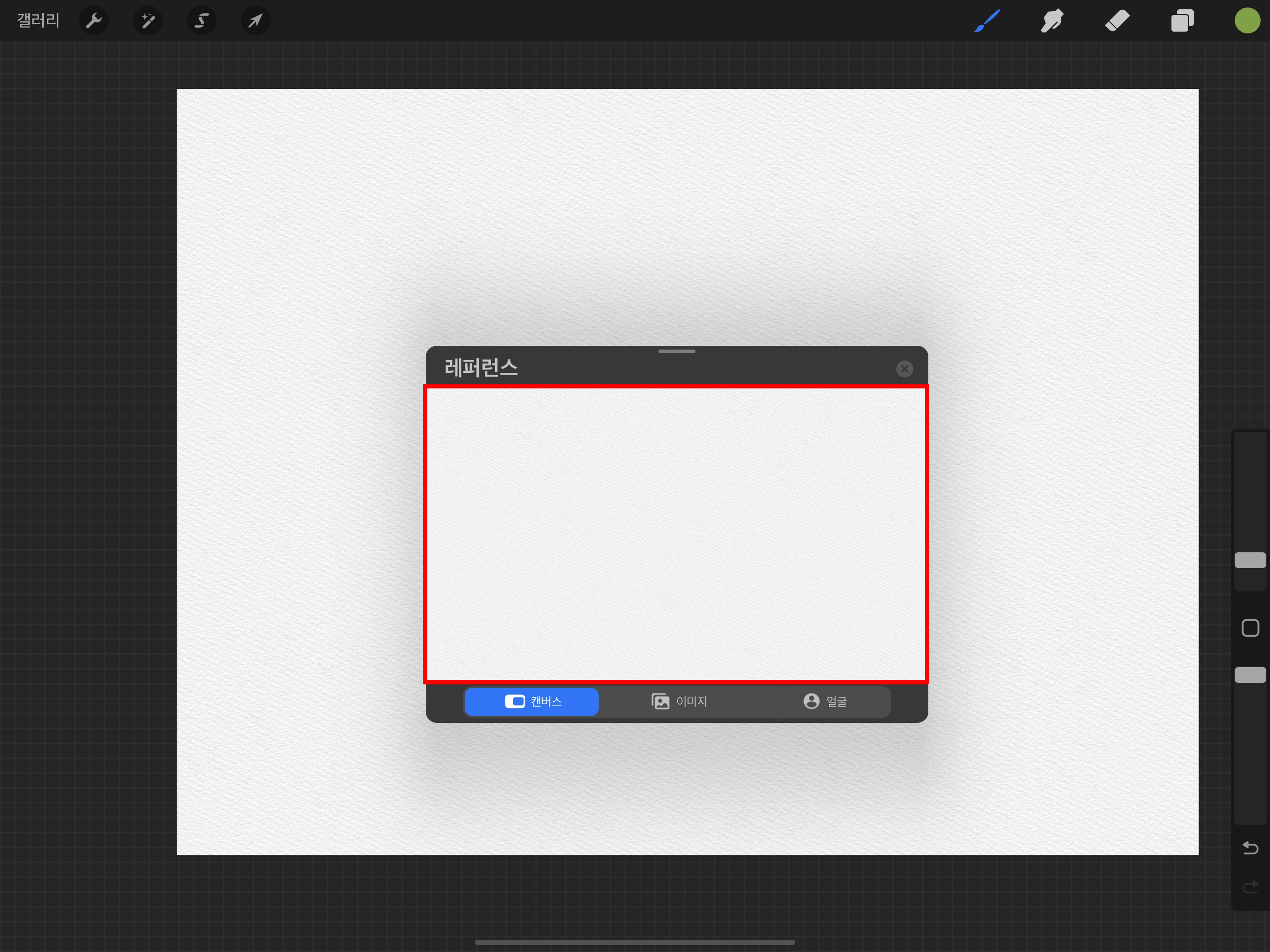

스포이드로 색상 추출도 가능해서 그림그릴 때 아주 편리합니다.
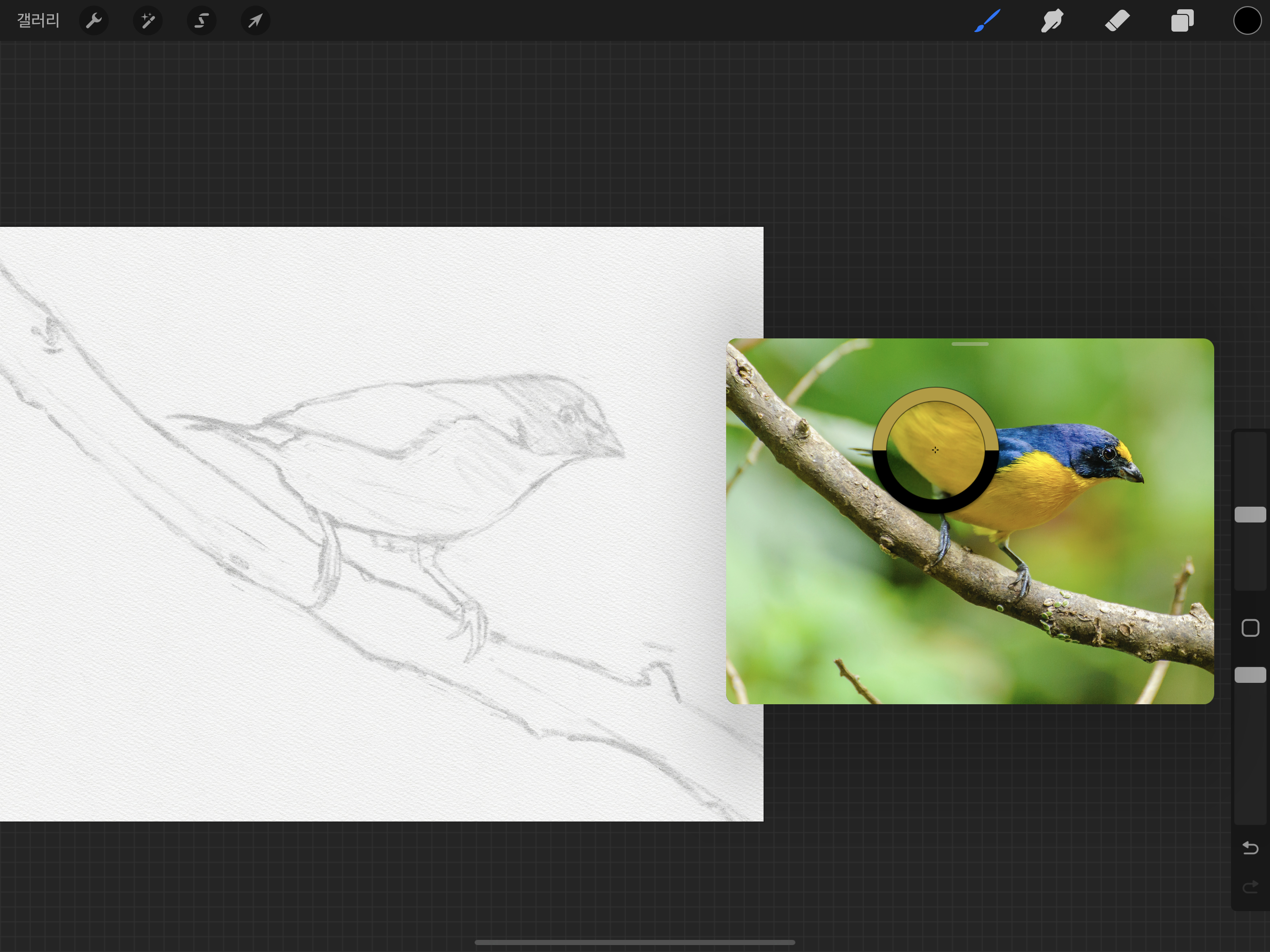
두손가락으로 확대 축소를 할 수 있습니다.(얼굴은 안됨) 원상복귀하려면 두번 터치해주세요.
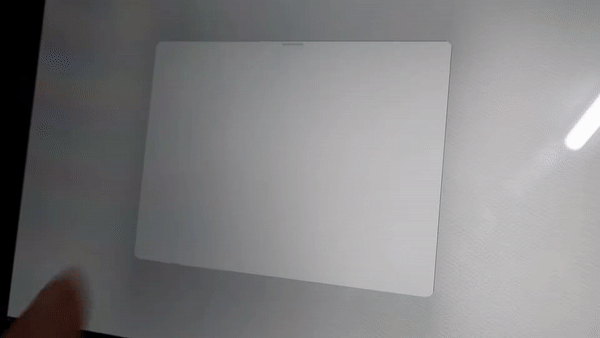
캔버스
첫번째 캔버스는 내가 그리는 캔버스, 즉 작업화면을 보여줍니다. 포토샵, 클립스튜디오의 내비게이터와 같은 기능이라고 생각하시면 됩니다.
드로잉 소프트웨어로 그림 작업을 하면 수작업과 달리 그림을 크게 확대해 세밀하게 작업할 수있습니다. 그래서 자칫 그림의 전체를 보지 못하고 한 곳만 파는 경우가 생기는데 레퍼런스 캔버스를 사용하면 그림 전체를 볼 수 있어 밸런스있게 작업할 수 있습니다.
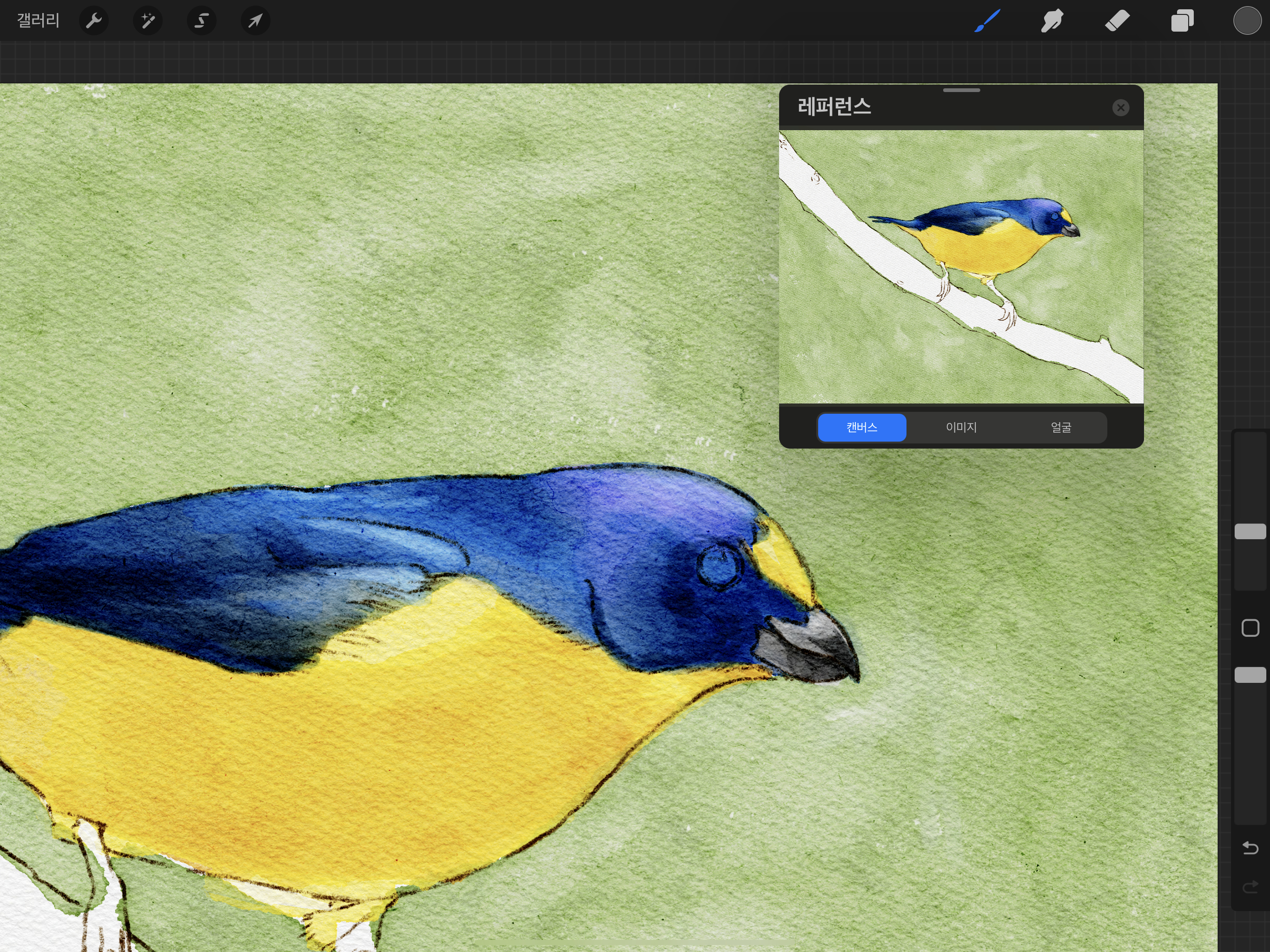
이미지
이미지는 참고할 그림, 사진을 불러오는 기능입니다. 레퍼런스를 사용하기 전에는 참고 자료를 보기 위해 한쪽에는 프로크리에이트 다른 한쪽에는 핀터레스트 등을 켜 작업을 했는데요 아이패드 중 가장 큰 프로 12.9형을 사용해도 화면분할을 하면 작업 공간이 작아져 답답하고 불편했습니다.
레퍼런스를 사용하고 나니 화면분할을 하지 않고 자료를 볼 수 있어 정말 편리하더라구요.
그리고 인터넷 창이나 핀터레스트 등에서는 이미지를 확대, 축소하기 불편한데 레퍼런스에서는 편하게 두 손가락으로 확대축소 할 수 있고 각도 조절도 할 수 있습니다. 게다가 스포이드로 색상 추출도 할 수있어 작업할 때 아주 유용합니다.
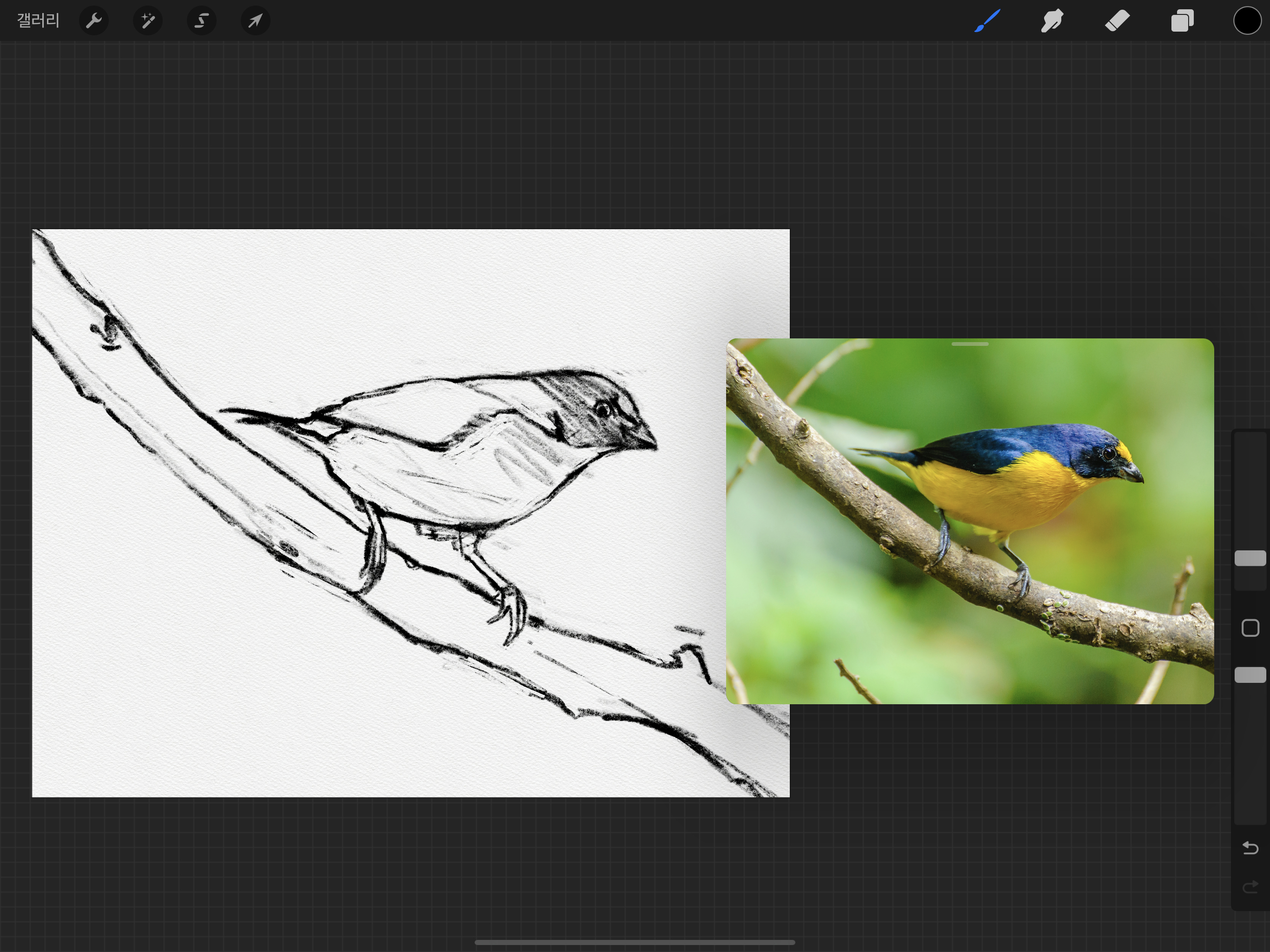
이미지를 불러오는 방법은 가져오기 또는 이미지 불러오기를 선택하면 됩니다.
불러온 이미지를 지우려면 지우기를 눌러주세요.
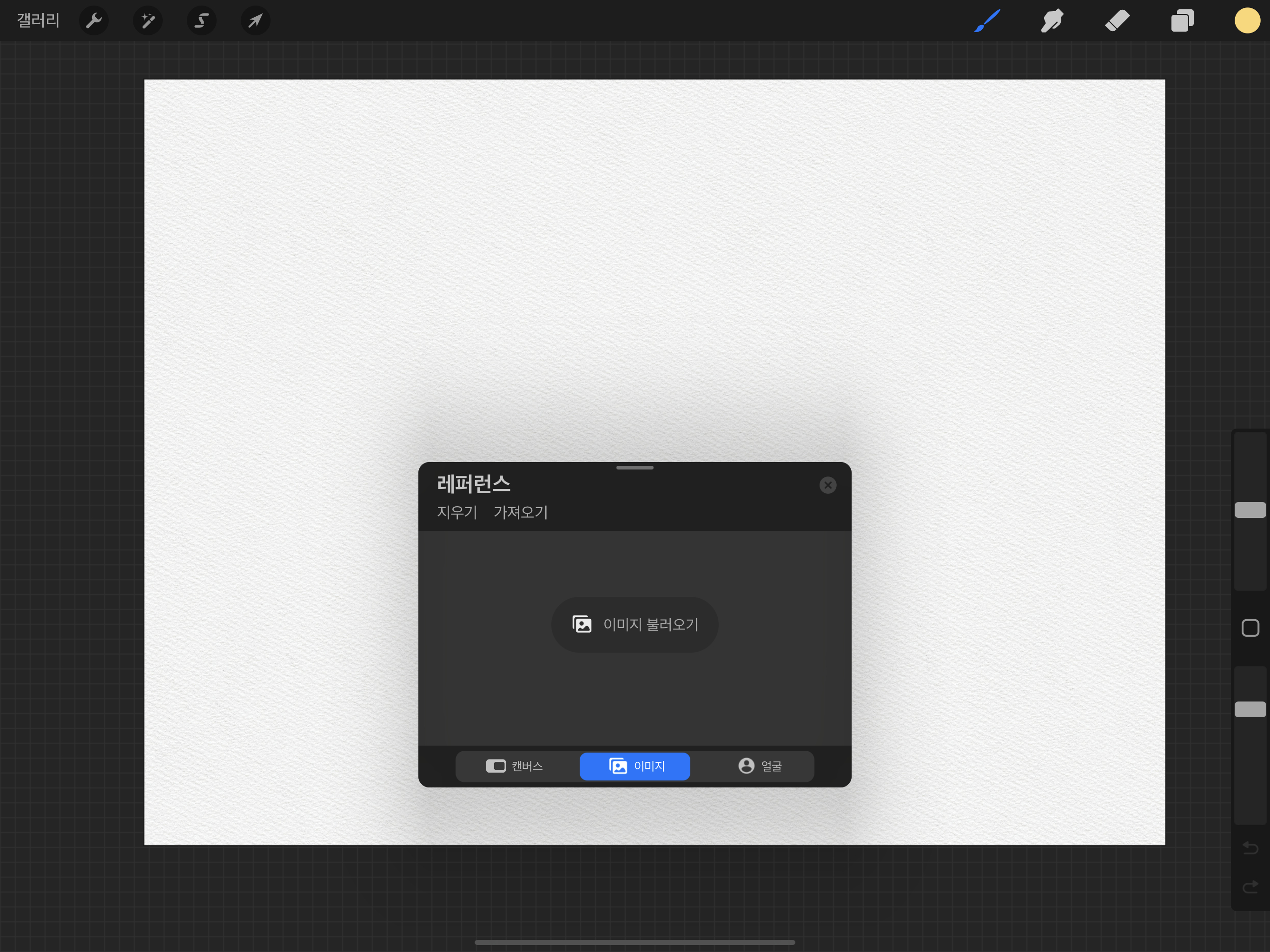
얼굴
마지막 얼굴입니다. 얼굴은 내 그림을 카메라로 인식한 얼굴에 씌우는 기능입니다. 단순하게 이미지를 씌우는 것이 아니라 눈코입을 인식해 이미지에 굴곡을 주기 때문에 페이스페인팅한 듯 보입니다.

이상 레퍼런스에 대해 알아봤습니다.
저 같은 경우에는 마지막 얼굴 기능은 사용하지 않지만 캔버스와 이미지는 항상 키고 작업하고 있습니다. 여러분도 사용하지 않아보셨다면 꼭 사용해 보시길 추천합니다.
글이 도움됐길 바라구요 읽어주셔서 감사합니다!
'그리다 > 프로크리에이트' 카테고리의 다른 글
| 아이패드 프로크리에이트 강좌 대칭 사용하는 방법 (0) | 2023.02.15 |
|---|---|
| 프로크리에이트 텍스트 추가 방법/폰트 설치 및 삭제 방법 (0) | 2023.01.27 |
| 프로크리에이트 스크린톤 브러쉬 만들기 강좌 (0) | 2022.07.12 |
| 프로크리에이트 모노라인 브러쉬로 추억의 사진 위에 그림그리기_ 아이패드 드로잉 (0) | 2022.01.31 |
| 프로크리에이트 공식 홈페이지에서 무료 브러쉬 다운하세요! (0) | 2022.01.17 |
| 프로크리에이트 브러쉬 크기 저장 등 알아두면 좋은 팁 (0) | 2022.01.14 |
| 아이패드 프로크리에이트(procreate)스포이드/페인트(채우기)/복사하기 등 알아두면 좋은 정 (0) | 2021.12.03 |
| 아이패드 프로크리에이트 레이어 투명도 조절하는 방법 프로크리에이트 강좌 (0) | 2021.08.09 |




댓글